如何编辑长篇word文档
2016-12-06
相关话题
当我们在编辑长篇文档的时候,通常会因为文档篇幅较大且段落复杂给我们的编辑造成一定的困难。那么下面就由小编给大家分享下编辑长篇word文档的技巧,希望能帮助到您。
编辑长篇word文档的步骤如下:
步骤一:打开Word 2010,然后在菜单栏中点击“视图”菜单,在视图的上下文菜单中,找到“显示”功能区,然后勾选“导航窗格”功能。
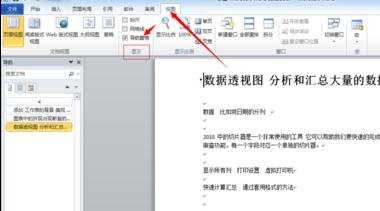
步骤二:这时我们看到,在窗口的左侧出现了“导航窗格”,而且导航窗格已经根据我们当前文档使用的段落标题,对文档进行了一定的归纳。
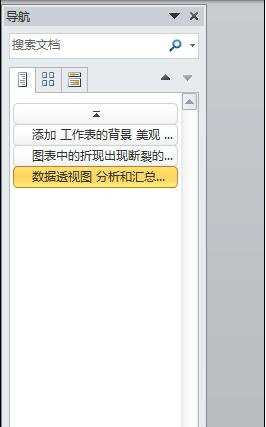
步骤三:接下来,我们只需要点击“导航”中的段落标题标签,就能快速的定义到文档中这个标题下的内容。例如,我们在导航中点击“添加工作表……”标签,这时文档就自定定义到了“添加工作表背景”这个段落。

步骤四:在导航窗口中,我们还可以方便的调整段落的顺序。例如,我们拖动“添加工作”这个段落的标签到导航的最后,这时我们看到,文档中内容也随即发生了变化。
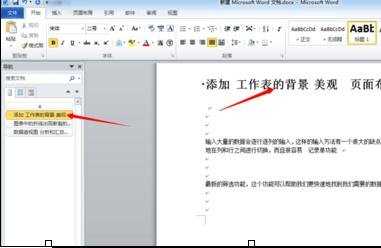
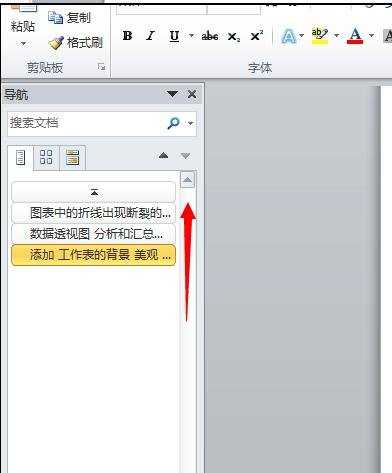
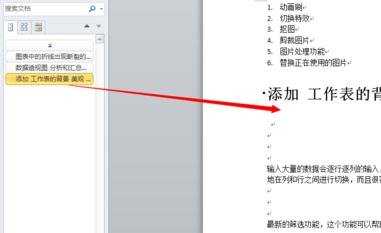
步骤五:当我们修改文档中段落的标题时,导航也会随即更新,例如我们修改”添加工作表……“为”添加或删除……“,这时我们看到导航的标签也相应发生了变化。
